制作自己的系统恢复光盘
- 格式:doc
- 大小:307.00 KB
- 文档页数:10
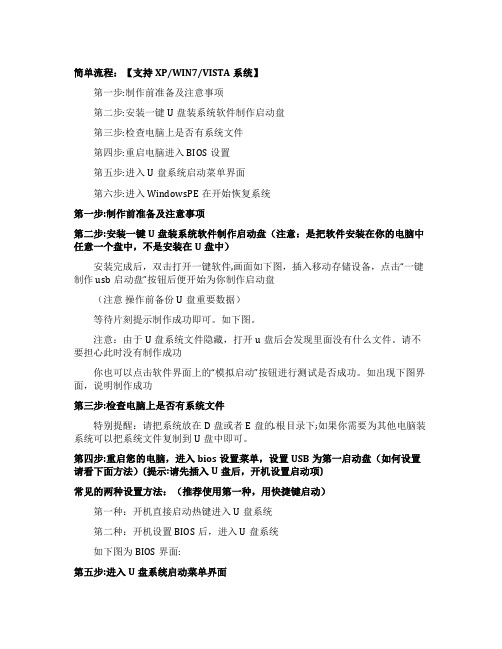
简单流程:【支持XP/WIN7/VISTA系统】第一步:制作前准备及注意事项第二步:安装一键U盘装系统软件制作启动盘第三步:检查电脑上是否有系统文件第四步:重启电脑进入BIOS设置第五步:进入U盘系统启动菜单界面第六步:进入WindowsPE在开始恢复系统第一步:制作前准备及注意事项第二步:安装一键U盘装系统软件制作启动盘(注意:是把软件安装在你的电脑中任意一个盘中,不是安装在U盘中)安装完成后,双击打开一键软件,画面如下图,插入移动存储设备,点击“一键制作usb启动盘”按钮后便开始为你制作启动盘(注意操作前备份U盘重要数据)等待片刻提示制作成功即可。
如下图。
注意:由于U盘系统文件隐藏,打开u盘后会发现里面没有什么文件。
请不要担心此时没有制作成功你也可以点击软件界面上的“模拟启动”按钮进行测试是否成功。
如出现下图界面,说明制作成功第三步:检查电脑上是否有系统文件特别提醒:请把系统放在D盘或者E盘的.根目录下;如果你需要为其他电脑装系统可以把系统文件复制到U盘中即可。
第四步:重启您的电脑,进入bios设置菜单,设置USB为第一启动盘(如何设置请看下面方法)(提示:请先插入U盘后,开机设置启动项)常见的两种设置方法:(推荐使用第一种,用快捷键启动)第一种:开机直接启动热键进入U盘系统第二种:开机设置BIOS后,进入U盘系统如下图为BIOS界面:第五步:进入U盘系统启动菜单界面在启动菜单中选择win2003PE或win8pe,然后按回车键进入。
PE启动中,启动过程中会出现下面的界面,部分老电脑可能会需要1到2分钟等待,请勿着急如果你的笔记本电脑在启动PE时出现蓝屏,或者winpe中硬盘无法识别第六步:进入WindowsPE中开始恢复系统如果你是新电脑或新硬盘,需要分区后才能装系统,(查看分区的办法)如果不是可以直接打开“一键工作室PE装机。
如下图选择你要恢复的系统文件,选择完后点击确定,如下图确定是否恢复系统,下图所示:选择是注意:如果用“一键工作室pe装机”打不开你的系统文件或安装出错,那么请将你的系统(iso文件)解压,解压后将里面的gho文件放在d盘或e盘根目录下即可。

如何创建恢复系统光盘
1.使用光盘通过HP恢复管理器创建恢复系统光盘
准备至少2张DVD光盘,在系统下选择开始所有程序恢复管理器,然后点击“恢复媒体创建”。
选择“使用空白DVD创建恢复媒体”。
提示“插入可刻录空白光盘”。
提示光盘类型。
点击下一步开始制作恢复光盘。
出现创建成功提示。
注意:每一台主机的预装系统的刻录光盘只能创建一次,再次创建的时候会有报错提示。
2.使用U盘通过HP恢复管理器创建恢复系统光盘。
准备U盘(容量至少大于8G),在系统下选择开始所有程序恢复管理器,然后点击“恢复媒体创建”。
恢复媒体创建主界面,选择“使用USB闪存驱动器创建恢复媒体”。
点击下一步,提示插入足够容量的U盘。
能够看到恢复镜像的源文件大小是5.46G,所以8G的U盘足够。
点击下一步,有U盘数据备份的提示,U盘中有重要数据一定要提前备份好。
点击“确定”后,恢复管理器会自动将U盘格式化为可引导U盘,进入到创建U 盘进程。
有复制文件和验证文件两个过程。
整个创建恢复U盘的过程耗时半小时左右。
最后出现成功创建的提示。
在系统中查看U盘内容,系统恢复U盘的恢复分区以文件夹形式存在,在U盘盘符根目录下,可以向U盘读写数据,如图11,不会对U盘的使用产生影响。
但是,Recovery文件夹下边,有对应的警告信息,鼠标左右键均失效,不能做任何操作。

u大师启动盘制作教程制作启动盘是在电脑进行系统重装、修复或安装新系统时非常常见的操作,它能够帮助我们通过可启动的媒体(如USB闪存驱动器、光盘等)来引导计算机。
本文将向您介绍如何制作启动盘,以下是制作启动盘的一些步骤和方法。
方法一:使用Windows操作系统自带的工具(适用于Windows 7及以后版本)第一步:首先,您需要准备一个空白的USB闪存驱动器(建议至少8GB)或可写入光盘。
第二步:接下来,插入USB闪存驱动器或将光盘放入光驱中。
第三步:打开“控制面板”,选择“系统与安全”,然后选择“备份和恢复”。
第四步:在备份和恢复窗口中,点击“创建系统修复盘”。
第五步:在弹出的窗口中,选择您要将系统修复文件保存到的媒体(光盘或USB闪存驱动器)。
第六步:随后,系统会检查您所选的媒体是否已经准备好作为系统修复盘。
根据系统提示,点击“是”开始格式化该媒体。
第七步:格式化完成后,系统开始复制系统修复文件到媒体上。
等待该过程完成。
第八步:最后,系统会显示一个消息,告诉您系统修复盘的创建过程已经完成。
点击“完成”即可退出向导。
方法二:使用第三方软件制作启动盘除了Windows自带的工具,还有一些第三方软件可以帮助您制作启动盘,比如Rufus、WinToFlash、LiLi USB Creator等。
以下是使用Rufus制作启动盘的步骤:第一步:首先,下载Rufus软件并安装到您的计算机上。
第二步:准备一个空白的USB闪存驱动器(建议至少8GB)。
第三步:打开Rufus软件,并将USB闪存驱动器插入电脑。
第四步:在Rufus软件界面上,选择正确的USB设备。
第五步:在“启动选择”栏目中,点击“选择”按钮,并选择您要制作启动盘的ISO文件。
第六步:在“分区方案”栏目中,选择“MBR”或“GPT”,根据您的计算机硬件情况进行选择。
第七步:在“文件系统”栏目中,选择“FAT32”。
第八步:点击“开始”按钮,开始制作启动盘。

如何制作电脑系统恢复盘在如今数字时代的浪潮中,电脑已经成为人们生活中不可或缺的工具。
但是,随着时间的推移和使用频率的增加,电脑系统不可避免地会出现问题。
为了解决这一难题,制作一份电脑系统恢复盘就显得尤为重要。
本文将向大家介绍如何制作电脑系统恢复盘,帮助您快速应对系统故障,让您的电脑始终保持最佳状态。
一、什么是电脑系统恢复盘电脑系统恢复盘,顾名思义,是用于恢复电脑系统的存储介质。
它可以帮助您快速重装操作系统,修复系统错误和恢复丢失的文件。
通过制作电脑系统恢复盘,您可以避免因系统故障而导致的数据丢失和工作中断,提高您的工作效率和电脑使用体验。
二、制作电脑系统恢复盘的步骤1.准备一台U盘或者光盘制作电脑系统恢复盘需要一台可用的U盘或光盘作为存储介质。
建议选择容量较大的U盘或者DVD光盘,以满足后续系统文件的存储需求。
2.下载并运行系统制作工具在制作电脑系统恢复盘之前,您需要下载并运行相应的系统制作工具。
根据您电脑所使用的操作系统版本,选择对应的制作工具进行下载。
一般来说,Windows操作系统自带了制作系统恢复盘的工具,您可以在系统设置中找到并运行。
3.按照向导进行操作运行系统制作工具后,根据向导的提示进行操作。
一般情况下,您只需要选择正确的存储介质(U盘或光盘),然后等待系统自动将相关文件写入存储介质中。
4.等待制作完成并测试制作过程可能需要一些时间,您需要耐心等待,确保制作过程顺利完成。
制作完成后,您可以通过重新启动电脑并选择从U盘或光盘引导来测试系统恢复盘的可用性。
三、使用电脑系统恢复盘修复系统故障当您的电脑出现系统故障时,可以通过以下步骤使用电脑系统恢复盘来修复问题。
1.重新启动电脑并选择从U盘或光盘引导首先,您需要将之前制作的电脑系统恢复盘插入电脑,并重新启动电脑。
在电脑启动过程中,按照提示选择从U盘或光盘引导。
2.进入系统恢复界面一旦成功引导,您将进入系统恢复界面。
根据提示,选择相关选项,比如修复系统错误、还原系统设置等。

学会使用电脑系统恢复盘在电脑使用过程中,我们常常会遇到系统崩溃、病毒感染等问题,这时我们就需要用到电脑系统恢复盘。
电脑系统恢复盘是一种可启动的介质,能够帮助我们恢复电脑系统的正常运行。
本文将介绍如何学会使用电脑系统恢复盘,以便在需要时能够迅速解决电脑故障。
一、什么是电脑系统恢复盘电脑系统恢复盘是一种光盘或者USB驱动器,里面存储着电脑系统的备份文件、修复工具以及其他必要的系统文件。
当我们的电脑出现严重故障时,可以通过引导电脑系统恢复盘来恢复或修复系统,使电脑重新正常运行。
二、准备电脑系统恢复盘1. 下载官方系统镜像首先,我们需要去官方网站下载操作系统的镜像文件。
一般情况下,微软提供官方的Windows镜像下载,而苹果公司则提供官方的Mac OS 镜像下载。
确保下载的镜像文件与你当前使用的电脑系统版本相符。
2. 制作光盘或USB启动盘将下载好的镜像文件制作成光盘或者USB启动盘。
如果你有一台没有故障的电脑,可以使用光盘刻录软件或USB启动盘制作工具,将镜像文件写入光盘或USB驱动器中。
如果你没有可用的光盘或USB设备,可以使用在线制作光盘或USB启动盘的工具,将镜像文件制作成虚拟光盘或者虚拟USB启动盘。
三、使用电脑系统恢复盘1. 设置电脑启动项将制作好的光盘或USB启动盘插入故障的电脑,然后重新启动电脑。
在电脑开机的过程中,按下相应的按键(通常是F12、F2或者Esc 键)进入启动项设置界面。
根据自己电脑的具体情况,选择从光盘或者USB启动盘启动。
2. 进入系统恢复环境成功设置启动项后,电脑将会进入系统恢复环境。
在这个环境中,你可以看到系统恢复界面,它可能是一个文本界面,也可能是一个图形界面,根据不同的操作系统版本而有所不同。
3. 进行系统恢复或修复根据系统恢复界面提供的选项,选择进行系统恢复或修复。
通常,你可以选择恢复系统到最近的一个时间点、重新安装操作系统、修复引导程序等选项。
按照引导界面的提示,进行相应的操作。

自制Windows7恢复光盘恢复系统(全盘)的方法问题描述使用自制WIN7系统恢复光盘到出厂状态的操作方法(适用机型:ThinkPad SL410、SL510、X200,W500,T400,T500,R400预装win7的机型)注意:在您使用此光盘恢复到出厂设置前,请一定要备份您的各个分区的重要数据到移动硬盘或者其他计算机。
因为一旦您使用此光盘恢复到出厂状态后,您存在电脑上的资料就都没有了。
(如果您还有什么其他疑问可联系800-990-8888咨询,或在上获得在线支持)。
本文档是随机WIN7光盘恢复系统的操作步骤,供您需要时参考。
整个恢复时间可能要在一小时左右。
(根据机器配置所用时间也会有不同)解决方案:1、开机按F12键,放入刻录的第一张CD光盘,选择光驱启动2、等待系统读取光盘数据3、滚动条过后会出现救生圈图标4、进入恢复界面后,会出现语言选项,选择简体中文(Simplified Chinese),然后单击下一步继续注:此选项只是恢复系统过程中语言的选择,无论您选择哪种语言,恢复后的系统都是简体中文版)5、选择我接受这些条件和条款,然后单击下一步6、选择恢复为出厂内容注:选择此选项,硬盘将会被恢复为一个分区的状态,硬盘中的所有数据都将会丢失,请在恢复前备份您硬盘中的所有数据7、单击是继续恢复过程8、提示插入Product Recovery光盘1,放入刻录的第一张DVD光盘单击是继续9、开始恢复10、提示插入Product Recovery光盘2,放入第二张DVD光盘,单击是继续11、取出光盘,单击是,系统将会自动重启12、重启后系统将会提示正在为首次使用计算机做准备13、等到出现国家等相应选项后,选择下一步以继续14、输入用户名,选择下一步15、输入密码,不设置密码可以直接选择下一步跳过16、许可条件和条款17、安全设置,在任何一个选项上单击左键就会继续,建议选择“使用推荐设置”18、日期、时间,选择下一步19、无线网络设置,可以直接跳过注:如果您的机器在家庭组中,点击跳过后会出现家庭组的设置,如果没有家庭组会直接进入后续的界面20、完成设置界面21、稍后系统会提示正在准备桌面,然后进入诺顿设置,如果您有其他杀毒软件,这里可以选择不保护我的PC,这样当您进入系统后就可以安装您自己的杀毒软件,不会与诺顿冲突。
教你制作系统恢复光盘2009-03-04 14:32重新安装系统对每个电脑用户来说都是一件非常痛苦的事情。
不过许多名牌电脑出厂时都配有系统恢复光盘,当系统因为病毒或误操作而崩溃时,只要先将BIOS程序里的引导驱动设置成光盘引导,然后重新启动机器,放入电脑随机奉送的系统恢复盘,在提示界面上选择重新覆盖操作系统就可以了。
大约10几分钟后,就可以使电脑恢复到购机时的初始状态。
对于我们这些不是名牌的电脑用户来说真的好羡慕哦!可是名牌电脑厂商提供的操作系统真的适合你的口味吗?现在大多数厂商提供的操作系统都是Windows XP,但我们有些时候可能需要Windows 2000或者Windows 98,所以电脑配备的恢复光盘有时候真感觉是垃圾,我们为什么不制作一套符合自己使用习惯的系统恢复盘呢?如果你有这方面的苦恼,或者你的电脑根本就不带恢复光盘,那就Let's go!安装理想系统并进行优化首先我们要先安装符合自己使用习惯的操作系统,系统安装好以后再把驱动程序和一些常用的软件安装好,接下来可以手动优化系统并为你的系统进行一次减肥,网上关于系统优化和减肥的文章很容易就可以找到,我们优化和减肥的目的就是系统被做成镜像时大小低于700M,这样我们把镜像文件做成刻录光盘的时候只需要一张就可以了。
另外安装好所有软件之后再做一次系统和软件的update,并且反复地试验一下各个程序和系统功能,看看有没有异常的现象,然后我们可以为系统进行一次减肥,我们可以最后再对系统分区进行磁盘整理。
制作系统恢复镜像文件恢复镜像的制作,笔者向大家推荐使用赛门铁克公司出品的硬盘克隆软件Norton Ghost。
目前最新的版本是Ghost 2003版,支持向NTFS 格式分区写入克隆镜像文件。
首先将ghost.exe文件拷贝到一张Ms-dos 启动软盘中并重新启动计算机,启动完毕后键入ghost运行克隆程序,你便会看到Ghost的运行界面。
如何设置电脑的系统恢复光盘和USB启动盘电脑系统是我们日常工作和学习的重要工具,然而,由于各种原因,我们的电脑可能会遇到各种故障,甚至无法正常启动。
为了解决这些问题,我们可以设置电脑的系统恢复光盘和USB启动盘。
本文将介绍如何设置这两种重要的启动盘。
一、系统恢复光盘的设置步骤1. 确保你的电脑已经安装了可靠的CD/DVD刻录软件,如Nero、UltraISO等。
2. 插入一张可写入的CD/DVD光盘。
3. 打开CD/DVD刻录软件,并选择“新建”项目。
4. 点击“添加文件”或“添加文件夹”,选择你要备份的系统恢复文件和驱动程序。
5. 在“项目设置”中,选择“刻录模式”为“数据”模式,同时将“系统恢复文件”原封不动地存放在刻录盘中。
6. 点击“刻录”按钮,等待刻录过程完成。
7. 将刻录好的系统恢复光盘妥善保存备用。
二、USB启动盘的设置步骤1. 插入一个可用的U盘,并备份其中的重要数据(设置U盘将会清空其中的数据)。
2. 打开电脑上的文件浏览器,右键点击U盘,并选择“格式化”选项。
3. 在格式化对话框中,选择“文件系统”为“FAT32”,并勾选“快速格式化”选项。
4. 点击“开始”按钮,等待格式化过程完成。
5. 下载一个可用的系统安装镜像文件,如Windows 10安装镜像。
6. 解压并打开该系统安装镜像文件,找到其中的“启动”文件夹。
7. 将启动文件夹中的所有文件复制到格式化好的U盘中,等待复制过程完成。
8. 将设置好的USB启动盘妥善保存备用。
通过以上简单的设置步骤,我们可以成功地创建一个系统恢复光盘和USB启动盘,以备不时之需。
在电脑遇到系统故障或无法正常启动时,我们可以使用这些启动盘来修复问题或重新安装系统,以恢复电脑的正常运行。
需要注意的是,这两种启动盘的设置可以根据不同的操作系统和个人需求进行调整。
例如,在设置系统恢复光盘时,我们可以选择备份不同的系统文件和驱动程序;在设置USB启动盘时,可以使用不同的系统安装镜像文件。
Windows系统的系统恢复盘创建方法在日常使用Windows操作系统的过程中,我们常常会遇到系统故障或丢失重要文件的情况。
为了解决这些问题,可以利用系统恢复盘来修复系统错误、恢复系统设置或还原备份文件。
本文将介绍Windows系统的系统恢复盘创建方法,帮助您轻松应对各种系统问题。
1. 准备一个空白光盘或USB闪存驱动器在创建系统恢复盘之前,您需要准备一个空白的CD/DVD光盘或者一个USB闪存驱动器。
请确保光盘或USB的容量足够存放系统恢复所需的文件。
2. 打开控制面板首先,点击Windows系统的开始菜单,然后选择“控制面板”。
您也可以使用快捷键Win + X,然后选择“控制面板”。
3. 进入“备份和恢复”选项在控制面板中,找到“系统和安全”类别,点击“备份和恢复”选项。
4. 创建系统恢复盘在“备份和恢复”页面中,您会看到“创建系统修复盘”的选项。
点击它,系统将引导您进行下一步操作。
5. 选择系统恢复盘的位置在创建系统恢复盘的向导页面中,您需要选择光盘或USB驱动器的位置。
如果您已经插入了光盘或USB,系统会自动识别并显示对应的设备。
选择您想要创建系统恢复盘的设备,并点击“下一步”。
6. 开始创建系统恢复盘系统会提示您确认要创建系统恢复盘,并提醒您该过程将擦除所选设备上的所有数据。
请确保您已经备份了重要的文件,并再次确认选择正确的设备。
点击“开始”按钮,系统将开始创建系统恢复盘。
7. 等待系统恢复盘的创建完成根据您的系统配置和所选设备的速度,系统恢复盘的创建时间可能会有所不同。
请耐心等待,直到系统显示创建成功的消息或进度条完成。
8. 完成系统恢复盘的创建当系统恢复盘创建完成后,系统会显示一个提示消息。
此时,您可以点击“完成”按钮退出恢复盘创建向导。
至此,您已经成功创建了Windows系统的系统恢复盘。
请妥善保存恢复盘,并确保在面临系统问题时能够方便地找到它。
总结:系统恢复盘是应对Windows系统故障的重要工具。
ThinkPad机型制作系统恢复盘教程(图文)
一键恢复, 恢复盘, THINKPAD
ThinkPad机型系统恢复方式多采用隐藏分区的形式,即一键恢复,但是隐藏分区又很脆弱,比如一旦进行了分区就有可能导致隐藏分区的破坏,一键恢复失效,而此时,光盘版的恢复盘就必须了。
使用ThinkPad恢复盘不仅可以还原系统,还可以重建隐藏分区。
我们拿到机器的时候,可以通过随机的软件自行刻录一套恢复盘。
在刻录恢复盘的时候,需要注意:
1、刻录恢复盘最好在硬盘分区前,否则会影响恢复盘的质量;
2、刻录恢复盘要根据提示进行操作,建议连接好电池和外接电源以保证供电;
3、刻录恢复光盘需要7张CD盘或1CD1DVD(XP系统)1CD2DVD(Vista系统);
4、系统恢复盘一台机器只能刻一套(但是机器在一键恢复之后,还可以再刻录一套);
5、系统恢复盘建议购买质量较好的光盘,另外在刻录的时候尽量不要操作机器,直到刻录
完毕。
以下为系统恢复盘刻录全程(图文):
首先,开始菜单——所有程序——ThinkVantage——创建恢复介质(下图)
选择下方“立即创建一组Product Recovery光盘”
软件在抽取恢复盘的文件,很快的,请等待
选择刻录机(会显示刻录机的名称以及固件版本)
首先放入1张CD光盘,此时软件正在刻录系统恢复盘中的启动盘
启动盘刻录完成,会提示给光盘贴上标签
此时插入DVD光盘或者CD光盘,软件自动刻录数据盘(DVD刻录光驱的话建议使用DVD光盘)
创建数据盘过程(如果放入的是CD光盘的话,中途会多次提示放入CD光盘)
数据盘刻录完成后,会提示贴上标签(如果是VISTA系统,会提示再放入第二张DVD。
一键GHOST 光盘版下载安装和使用
一、刻录:
1、准备好空白光盘,用黑色油性笔在盘面上写上软件名称和版本号,以防时间久了与其它光盘混淆.
2、解压,进入文件夹,注意:如果默认打开程序是WINRAR,请不要双击打开文件"一键GHOST光盘版.I SO", 正确方法是:在NERO 或者UltraISO 8.12 以上版本打开"一键GHOST光盘版.I SO",
(一)基本刻录方法(不集成GHO
所谓“不集成GHO映像”就是仅仅刻录一键GHOST光盘版.I SO,可实现一键恢复C盘(来自硬盘)等功能,不能实现(来自光盘)功能。
由于占用空间很少,1张CD即可。
1、运行Nero StartSmart -> 复制与备份-> 将映像刻录到光盘上
2、选择"文件类型"为"图像文件(*.nrg,*.iso,*.cue)" -> 找到"一键GHOST光盘版.I SO"->"打开"
3、放入CD空白光盘(CD-R)到刻录机(或康宝)里-> 选择"写入速度"较慢一些,以免刻录失败(如:全速是52x 可选择32x,如果硬件配置较低,应选16x或8x) ->点"下一步",以后就是等待了...刻录成功,退出NERO.
点击查看大图
(二)高级刻录方法(集成GHO映像):以UltraISO为例:
所谓“集成GHO映像”就是将保存到硬盘上的GHOST映像刻录到CD或DVD空白光盘里,利用一键GHOST 光盘版提供了一键恢复C盘(来自光盘)功能实现的一种更加安全的恢复方案。
由于C盘已用空间每台电脑情况有所不同,致使生成的映像大小也不一样,所以往往需要不止1张CD或DVD。
但必须事先严格按照以下步骤刻录才能使用(试举一例):
1、准备:使用一键GHOST硬盘版->中文向导->备份向导功能,将C盘备份到D盘根目录下(也可备份到其它分区)。
设置:(1)为减少体积,请使用最高压缩
(2)如果刻录CD光盘,设置分卷大小为650MB,如果刻录DVD光盘,设置分卷大小为2000MB(即2G)。
备份完成后,重启进入WINDOW S,打开我的电脑,发现D:\C_PAN.GHO(650MB)、C_PAN001.GHS(642MB)共有2个文件。
盘算一下:
我的C盘已用空间是3.4G(页面文件pagefile.sys占800MB),高压缩公式:(C盘已用容量-页面文件)×50%=C_PAN*.*之和=光盘所需总容量
我的情况是:(3.4G-0.8G)×50%=650MB+642MB=1.3G,
OK,没错,如果用CD刻盘2张刚刚够,如果DVD刻盘1张就行了,还能富裕3G多放其它软件!(注:光盘总容量应当包含首张光盘的一键GHOST程序即EZBOOT里的所有文件,由于只占3MB-4MB,可忽略不计)
2、刻录第1张CD或DVD:(请确保已经安装了8.12以上版本UltraISO,因为无需NERO,其自带刻录引擎,省事!)
①双击或在UltraISO里打开"一键GHOST光盘版.I SO"
②选择本地目录(本例为D:\)
③添加(拖拽)C_PAN.GHO到一键GHOST.ISO里(如果是DVD光盘,C_PAN001.GHS也一起添加进去吧)
④点击“刻录”图标
⑤点击“刻录”按钮。
等待直到刻录结束。
⑥存盘,例如取名为GHOST_1.ISO。
弹出光盘,用笔在光盘上做好标记,以作区分。
3、刻录第2张CD:步骤与刻录第1张基本相同,仅①、③、⑥有所不同:
①打开UltraISO或新建
③添加C_PAN001.GHS到新建的空I SO里
⑥存盘,例如取名为GHOST_2.ISO。
弹出光盘,用油性笔在光盘上做好标记,以作区分。
[apge]
点击返回巧巧读书一键Ghost专题首页
注:如果需要第3张、第4张。
则按刻录第2张的套路走,第③步的基本方法:如果是CD里添加1个C_PAN???.GHS,如果是DVD里添加多个C_PAN???.GHS直至光盘放不下为止(注意:按文件名从小到大依次添加)。
二、设置CM OS(如果以前设置过了,无需再设置,请跳过此步):
1、开机按"Del"键进入CMOS,用“↓”键选择第二项“Advanced BIOS Features”回车
2、用“↓”移动光标到"First Boot Device",用PageDown键选择为"CDROM".
3、按“ESC”键返回CMOS主菜单,再按“F10”、“Y”、回车(保存并退出,自动重启),放入光盘.
注意:以上图片仅以最常见的CMOS设置为例,如有不同,请参看主板自带说明书。
三、运行:
开机或重启之前插入光盘,等几秒后会出现光盘引导菜单: 再等待5秒后会自动进入启动映像.(直接回车也可)
根据不同情况(C盘映像是否存在)会从主窗口自动进入不同的子窗口:
情况1、不存在,则弹出"备份"窗口
情况2、存在,则弹出"恢复"窗口:。